Erstellen Sie ein verstecktes privates virtuelles Laufwerk, um Dateien mit SafeHouse Explorer zu schützen
Dienstprogramme zur Dateiverschlüsselung sind ein Muss für jeden Computerbenutzer, der sich Sorgen um die Datensicherheit macht. SafeHouse Explorer ist eine kostenlose Verschlüsselungssoftware, mit der Sie Ihre vertraulichen Dateien schützen können. Es gibt sowohl eine kostenlose als auch eine kostenpflichtige Version. Ersteres bietet genügend funktionsreiche Optionen, um Ihre Daten sicher und geschützt zu halten. Es wird ein virtuelles Laufwerk erstellt, auf dem Sie Daten per Drag & Drop oder durch einfaches Kopieren und Einfügen speichern können. Das virtuelle Volume bleibt unsichtbar, es sei denn, Sie öffnen den SafeHouse Explorer und geben Ihr Kennwort ein. Dies bietet die Möglichkeit, wichtige Dateien auszublenden, zu verschlüsseln, mit einem Kennwort zu schützen und zu sperren.
SafeHouse Explorer macht Ihre Dateien unsichtbar und verbirgt sie vor neugierigen Blicken. Es verwendet einen erweiterten 256-Bit-Verschlüsselungsalgorithmus, um Ihre Daten zu schützen. Sie können alle Arten von Dateien sichern, einschließlich Fotos, Videos, Tabellenkalkulationen und sogar Datenbanken. Sie können auch Dateien schützen, die sich auf USB-Sticks, externen Festplatten, Netzwerkservern, CD / DVDs, U3-Smart-Laufwerken und sogar iPods befinden.
Erstellen Sie zunächst eine neue virtuelle Festplatte, indem Sie auf klicken Neues Volumen von der Hauptschnittstelle oder über die Werkzeuge Speisekarte.
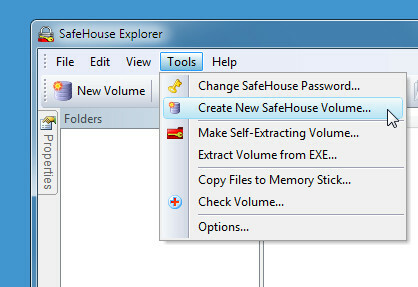
Wählen Sie nun den Speicherort des Volumes (z. B. Laufwerk C). Dieses virtuelle Laufwerk wird mit Ihren gespeicherten Dateien ausgeblendet und geschützt.

Weisen Sie im nächsten Schritt dem virtuellen Laufwerk Speicherplatz in Kilobyte, Megabyte oder Gigabyte zu. Sie können die überprüfen Volumen vorinitialisieren Option, um Ihre Daten weiter zu schützen. Auf diese Weise können Sie den Speicherort Ihrer Dateien weiter ausblenden.
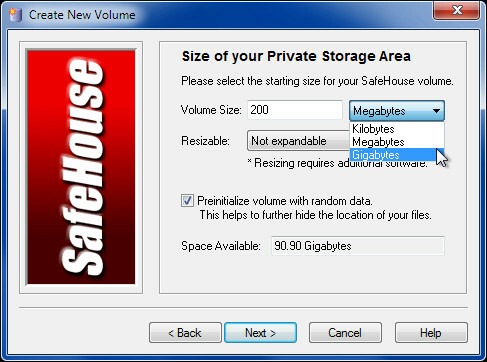
Wählen Sie nun ein Passwort für den Zugriff auf Ihr Volume. Stellen Sie sicher, dass das Passwort sicher und leicht zu merken ist.

Sobald das Passwort angegeben ist, klicken Sie auf Volume erstellen um das virtuelle Laufwerk zu generieren.
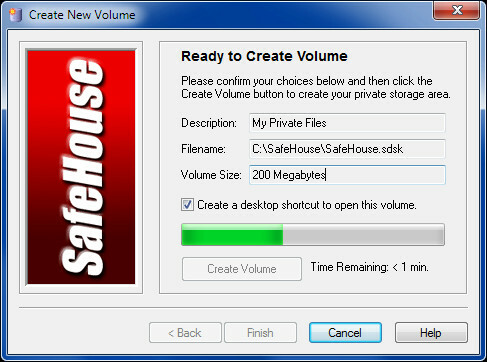
Nachdem das virtuelle Laufwerk erstellt wurde, wird es nur unter Ihren Systemlaufwerken angezeigt, wenn auf es zugegriffen wird, und bleibt ansonsten verborgen.

Um Ihre Daten zu speichern, ziehen Sie Ihre Dateien entweder per Drag & Drop in SafeHouseExplorer oder kopieren Sie sie und fügen Sie sie ein.

Wenn Sie erneut auf Ihre Daten zugreifen müssen, starten Sie SafeHouse Explorer und geben Sie Ihr Kennwort ein. Auf Ihrem Desktop wird standardmäßig ein neues Symbol erstellt, das als gekennzeichnet ist Meine privaten Dateien, Sie können dies verwenden, um direkt auf Ihr Volume zuzugreifen. Wenn Sie Ihre Dateien beim Starten nicht anzeigen können, wählen Sie den Speicherort Ihres Volumes unter Datei -> Open Volume -> Volume-Speicherort (z. B. C: \ SafeHouse) aus.

Weitere Informationen finden Sie im folgenden Video.
Es funktioniert unter Windows XP, Windows Vista und Windows 7.
Laden Sie den SafeHouse Explorer herunter
Suche
Kürzliche Posts
Foto-Mosaik-Edda ist ein hochgradig anpassbarer Mosaic Creator für Windows
Mosaikfotografie ist etwas, das wir alle lieben. Egal, ob Sie es al...
Machen Sie mit SiteShoter einen Screenshot einer Website in festgelegten Zeitintervallen
Es gibt verschiedene Methoden, um Screenshots einer Website zu erst...
So schalten Sie Ihren Computer von Ihrem Telefon aus aus
Wir leben in einer Welt, in der Ihr Kühlschrank Ihnen eine Nachrich...



